INHOUDSOPGAWE
- Verskeie toepassings op jou rekenaar moet as administrateurs vir verskeie doeleindes gebruik word. Dit is moontlik dat die kenmerk nie te alle tye sal werk nie.
- As jy 'n standaardgebruikerrekening gebruik, kan jy veranderinge aan die bedryfstelsel se instellings maak en administrateurtoegang kry tot gebiede wat algemeen buite perke is.
- 'n Administrateur-rol beskerm jou bedryfstelsel teen skade wat veroorsaak word deur die per ongeluk wysiging van spesifieke instellings.
- Ons beveel aan dat jy die Fortect-herstelnutsding aflaai om Hardloop as administrateur-kwessies te herstel.
Daar is verskeie oorsake vir die probleem, en die meeste van hulle kan vinnig en maklik opgelos word. Jy moet egter eers die probleem verstaan om nie ernstige skade aan jou stelsel aan te rig nie.
As die "Run as Administrator" opsie nie werk nie, sal gebruikers wat afhanklik is van 'Command Prompt' vir die meeste van hul pligte hê kwessies. Ander sagteware en programme word ook geaffekteer.
Daar is twee simptome van die kwessie van "Hardloop as administrateur" wat nie werk nie:
- Die opsie "hardloop as administrateur" ontbreek in die kontekskieslys.
- Niks gebeur nadat jy op die "Run as Administrator" geklik het nie.
Waarvoor is die "Run as Administrator"?
Standaard gebruikerrekeninge en Administrateur-gebruikerrekeninge is die twee tipes gebruikersrekeninge in Windows. Deur 'n administrateurrekening te gebruik, kan jy veranderinge aan die bedryfstelsel se instellings maak en administrateurtoegang krygebiede wat algemeen buite die perke is.
'n Administrateurrol beskerm jou bedryfstelsel teen skade wat veroorsaak word deur 'n standaardgebruikerrekening wat per ongeluk spesifieke instellings verander. Boonop, as wanware of virusse administrateurtoegang tot jou rekenaar kry, is daar 'n groot kans om al jou lêers en data te verloor.
Als jy egter 'n Windows-administrateurrekening gebruik, vereis nie elke toepassing volle administrateurvoorregte nie. . In werklikheid behoort u webblaaier nie volledige toegang tot die hele bedryfstelsel te hê nie - dit is sleg vir sekuriteit. Gebruikersrekeningbeheer (UAC) beperk die toepassings se vermoëns selfs wanneer dit vanaf 'n administrateurrekening geloods word.
Wanneer jy "Hardloop as administrateur" in die kontekskieslys kies, sal die gebruikersrekeningbeheer omseil word, en die toepassing sal bestuur word met volledige administratiewe voorregte tot alle aspekte van jou rekenaar.
Wanneer jy 'n program as 'n administrateur begin, gee jy dit spesifieke toestemmings om toegang te verkry tot areas van jou Windows-stelsel wat andersins verbied sou wees. Dit is 'n risiko, maar dit is af en toe nodig vir sommige toepassings om korrek te funksioneer.
Foutopsporing van die "Run as Administrator"-probleem wat nie werk nie
Jy kan verskeie metodes volg om die "Run as" reg te stel Administrateur” probleem. Sommige maniere is eenvoudig om uit te voer, terwyl ander 'n mate van tegniese kundigheid vereis. Hoe die geval ook al mag wees, ons gids sal geejy al die nodige inligting wat selfs minder tegnologie-vaardige individue kan volg.
Eerste Metode – Aktiveer die Gebruikersrekeningbeheer
Wanneer jy probeer om 'n programsagteware te begin wat administrateurvoorregte vereis, sal die Gebruiker Rekeningbeheer (UAC)-opspringer maak oop en vra jou om die magtiging te bevestig. Jy kan hierdie probleem teëkom as jy per ongeluk UAC gedeaktiveer het of as wanware dit sonder jou toestemming gedoen het. As gevolg hiervan, maak seker dat die UAC aangeskakel is.
- Hou die “Windows”-sleutel in en druk die letter “R,” tik “control” in die Run-dialoogkassie in, en druk enter om Control Panel oop te maak.
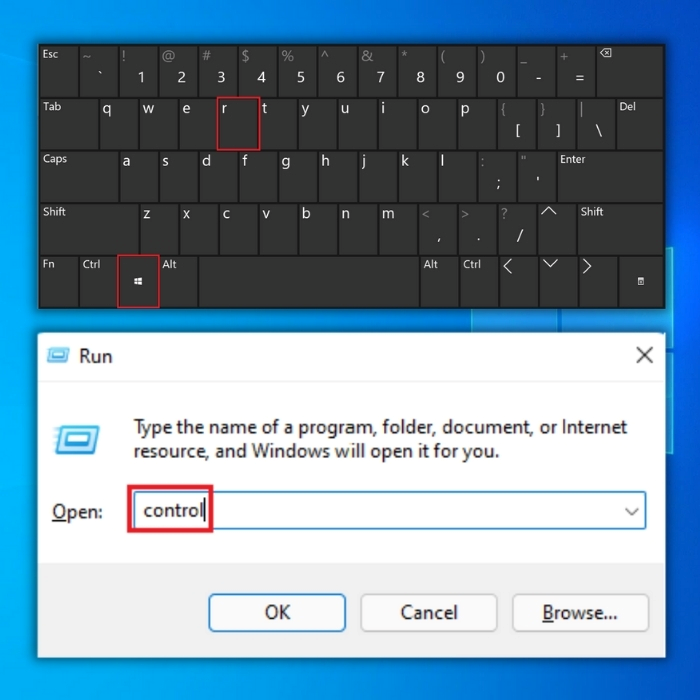
- Klik in die Control Panel-venster op "User Accounts" en klik weer op "User Accounts" in die volgende venster.
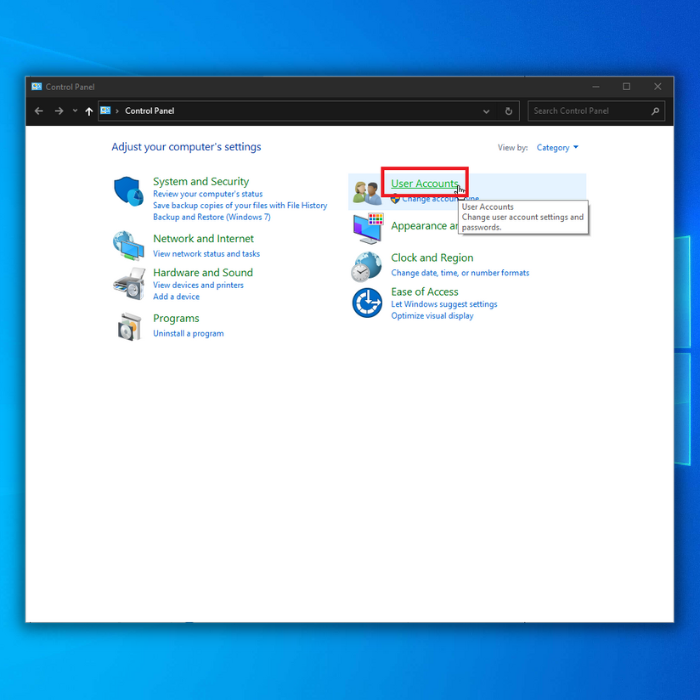
- Klik op " Verander Gebruikersrekeningbeheerinstellings” in die Gebruikersrekeninge-venster.

- In die Gebruikerrekeningbeheer-instellingsvenster sal jy met vier vlakke van die UAC-instellings aangebied word. Jy het die volgende opsies:
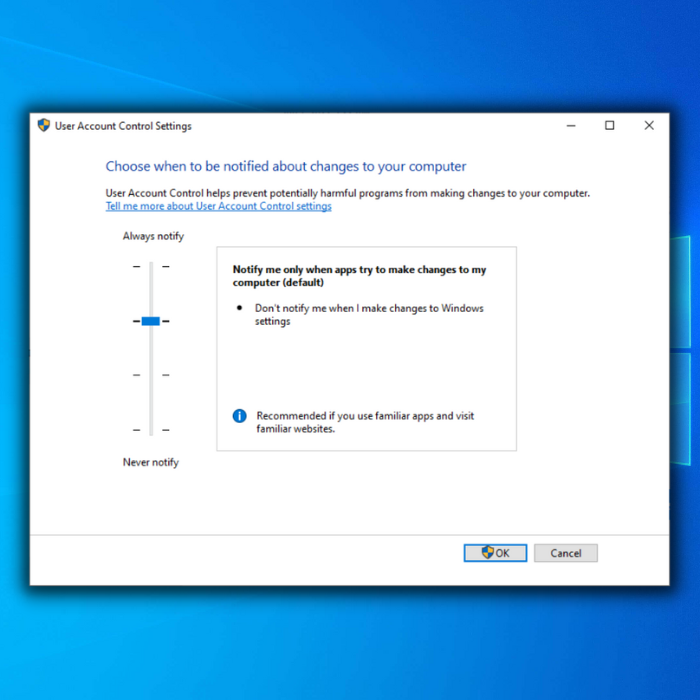
- Stel my altyd in kennis wanneer
- Stel my net in kennis wanneer programme probeer om veranderinge aan my rekenaar aan te bring (Verstek)
- Stel my net in kennis wanneer toepassings probeer om veranderinge aan my rekenaar aan te bring (Moenie my rekenaar verdof nie)
- Moet nooit in kennis stel nie
- By verstek is die 2de opsie gekies; probeer egter om die instellings aan te pas deur die skuifbalk op enige opsie te sleep en "OK."
- Herbegin jou rekenaar en gaan terug na stap 1 tot stap 4 enkies die verstekinstelling van die UAC (Stel my net in kennis wanneer toepassings probeer om veranderinge aan my rekenaar aan te bring (Verstek).
- Herbegin jou rekenaar weer en kyk of die Run as Administrator-opsie nou beskikbaar is in die regsklik kieslys in die toepassing wat jy probeer oopmaak.
Tweede Metode – Verander die Programinstellings
Om programinstellings te verander is een van die eenvoudigste en vinnigste maniere om die probleem op te los.
- Klik met die rechtermuisknop op die program wat jy as administrateur wil laat loop en kies "Open lêer ligging."
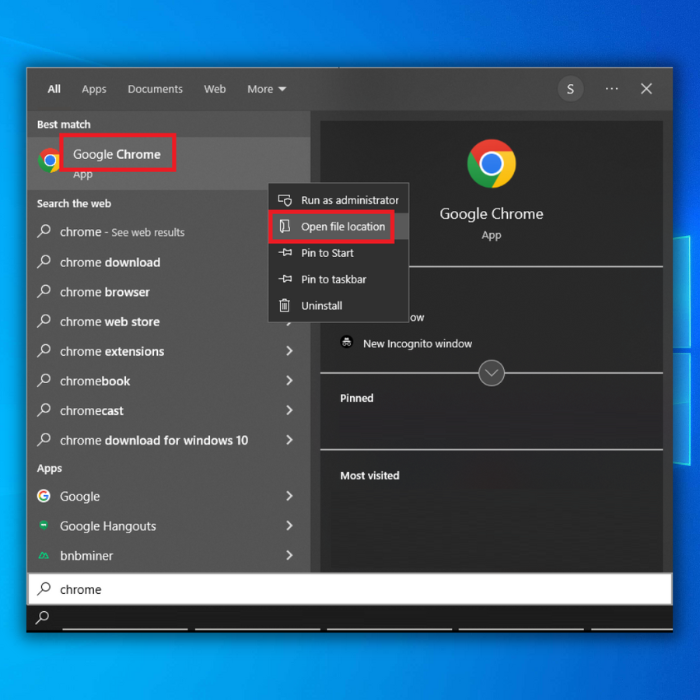
- Sodra in die program se gids, regs- klik weer daarop en klik op “Properties.”
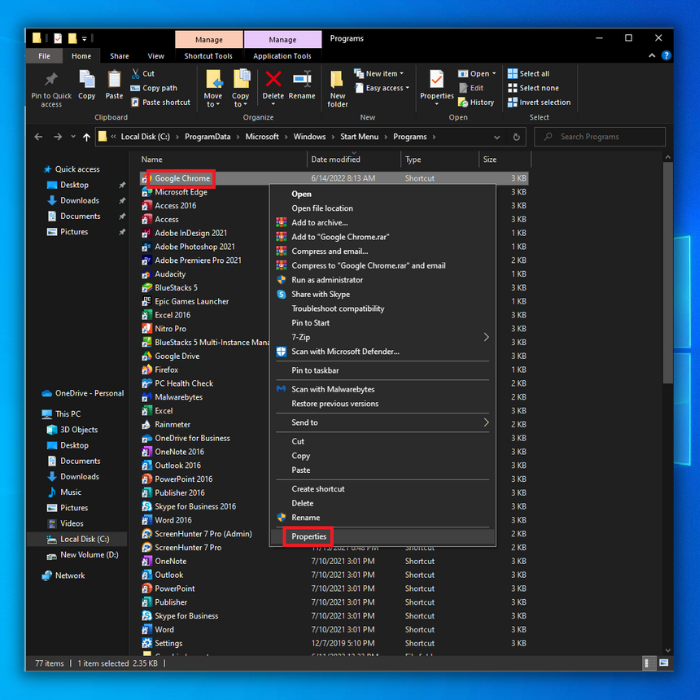
- Gaan na die “Shortcut”-oortjie en klik op die “Advanced”-opsies.

- In die Gevorderde Eienskappe venster, merk "Run as Administrator" en klik "OK."
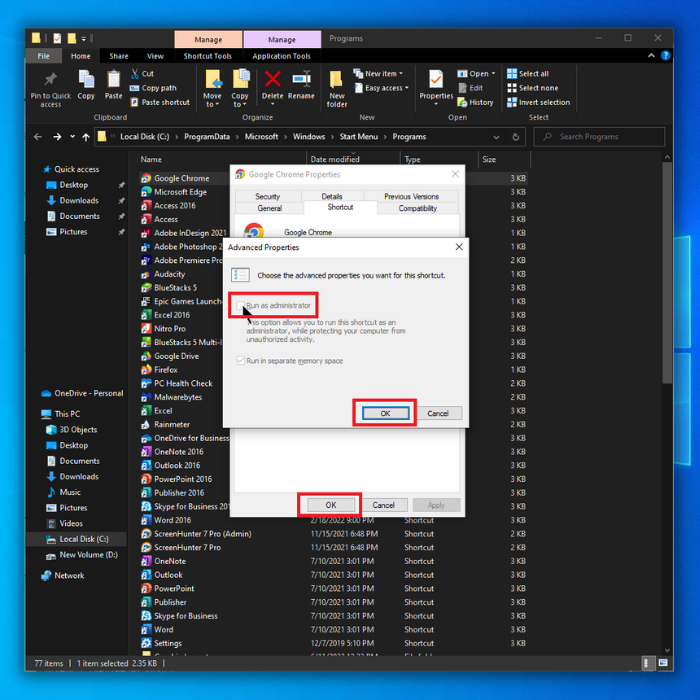
- Klik weer op "OK" om die program se eienskappe toe te maak venster, herbegin jou rekenaar en bevestig of die probleem steeds voorkom.
Derde Metode – Voer 'n SFC-skandering uit
As jou rekenaar se installasielêers korrup is of ontbreek, kan dit verskeie vertoon foute, insluitend die "hardloop as administrateur" nie werk nie. Om dit op te los, kan jy 'n ingeboude nutsding in jou bedryfstelsel genaamd Windows SFC of System File Checker gebruik. Hierdie program sal jou rekenaar skandeer vir korrupte of ontbrekende stelsellêers en dit herstel.
- Druk die “Windows”-sleutel op jou sleutelbord en druk “R” ombring die run command line op. Tik "cmd" in die veld en hou die "ctrl en shift" sleutels in. Op die volgende venster, klik "OK" om opdragprompt oop te maak en die administrateur toestemming te gee.
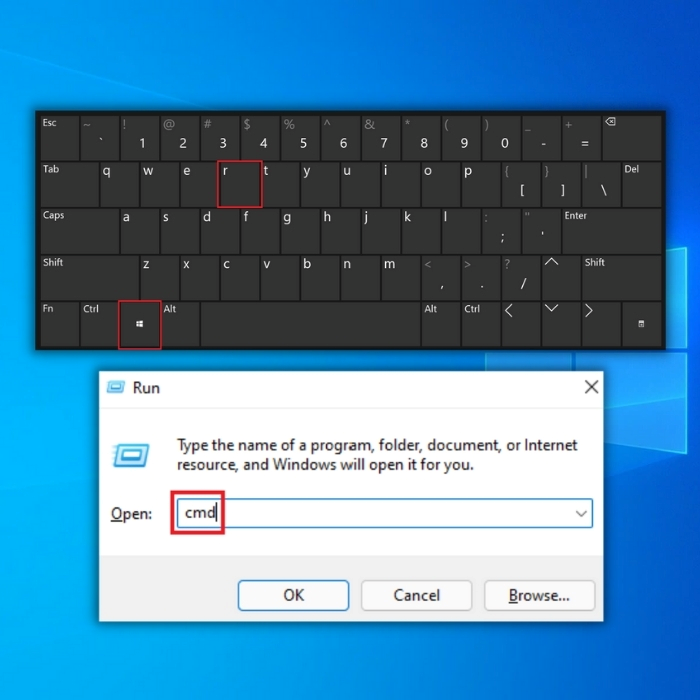
- Op die volgende skerm sal jy die opdragprompt-venster sien. Om die skandering te begin, moet jy "sfc /scannow" intik en "Enter" op jou sleutelbord druk. Wag totdat dit voltooi is en verlaat die opdragprompt-venster.
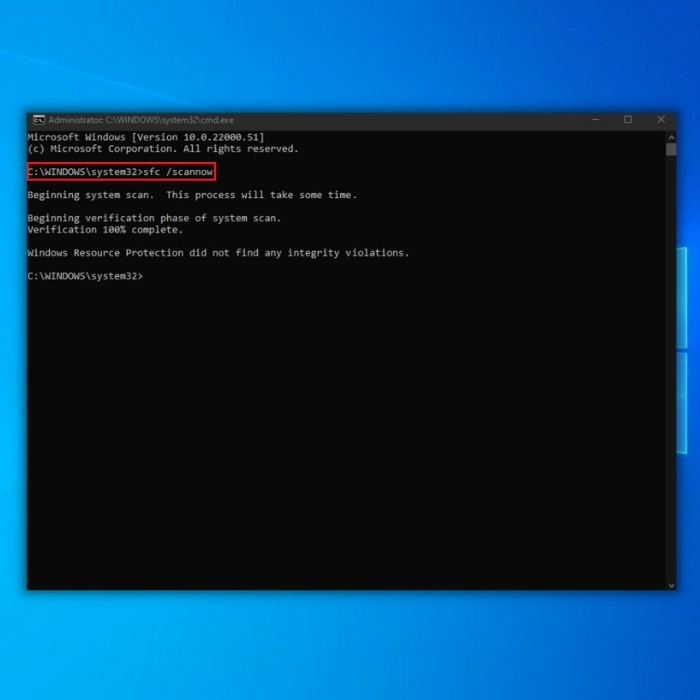
- Sodra die skandering voltooi is, herbegin jou rekenaar en kyk of die probleem voortduur.
Vierde metode – Kyk vir nuwe Windows-opdaterings
Wanneer jy nie jou Windows opdateer nie, loop jy die risiko om belangrike opdaterings mis te loop wat tipiese Windows-foute sal oplos soos "Hardloop as administrateur" wat nie werk nie. Volg hierdie prosedures om te sien of daar enige nuwe Windows-opdaterings beskikbaar is.
- Klik op die “Windows”-sleutel op jou sleutelbord. Druk gelyktydig "R" om die run line-opdragvenster te laat verskyn. Tik "control update" in en druk enter.
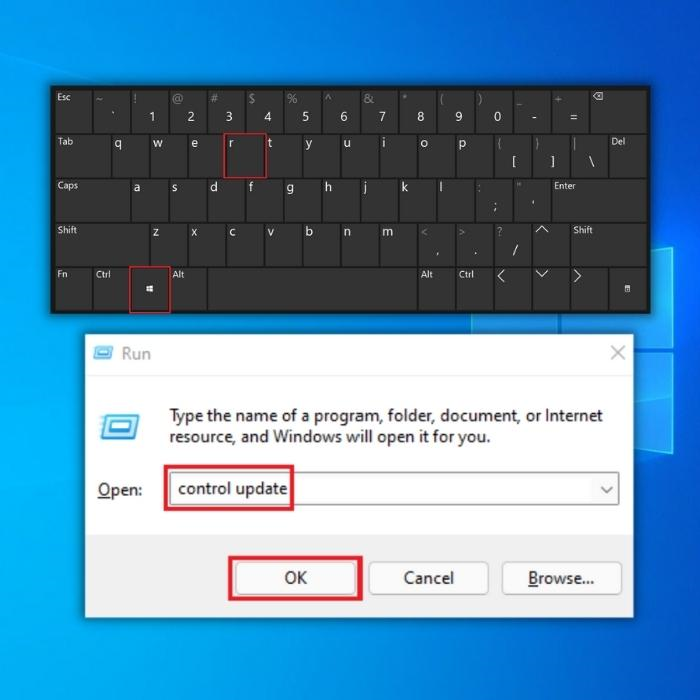
- Klik op die "Check for Updates"-knoppie in die Windows Update-venster. Jy sal kennisgewings soos "Jy is op datum" ontvang as geen opdaterings nodig is nie.

- Alternatiewelik, laai af en installeer as die Windows Update Tool 'n nuwe opdatering vind. Daar sal van jou verwag word om jou rekenaar te herlaai na 'n opdatering.

Vyfde metode – Skep 'n nuwe gebruikersrekening en stel dit op 'nAdministrateurrekening
'n Probleem met jou gebruikersrekening kan ook die oorsaak wees dat die probleem "Hardloop as administrateur" nie werk nie. Om die probleem op te los om nie programme as 'n administrateur in Windows te laat loop nie, kan jy 'n nuwe gebruikerrekening hier opstel. Dit is hoe:
- Bring die run-opdragreël op deur die "Windows"-sleutel in te hou en "R." Tik "kontrole" in en druk dan "enter."

- Klik op Gebruikersrekeninge.

- Klik Bestuur nog een rekening.

- Volgende, klik Voeg nuwe gebruiker by in rekenaarinstellings. As jy 'n Microsoft-rekening het, kan jy dit gebruik om 'n nuwe gebruikersrekening te skep.

- Nadat jy die Nuwe Gebruikersrekening geskep het, druk die Windows- en I-sleutels gelyktydig.

- Klik op "Rekeninge."
- Klik in die linkervenster op "Familie & ander gebruikers," en klik dan op die rekening wat jy geskep het en klik "Verander rekeningtipe", stel dit op "Administrateur" en klik "OK."
- Herbegin jou rekenaar en meld aan by die rekening wat jy geskep om te sien of die probleem uiteindelik reggestel is.
Sesde metode – Voer 'n skoon selflaai uit
Jy moet probeer om 'n skoon selflaai uit te voer as jy nie uitvind wat die oorsaak van die "Hardloop as administrateur"-kwessie. 'n Derdeparty-program of bekendstellingsprosesse is gewoonlik die skuld vir die probleem. Dit kan moontlik wees om die bron van die situasie te bepaal deur eers alles af te skakelprogramme wat met opstart loop en hulle dan een vir een heraktiveer.
- Op jou sleutelbord, druk die Windows + R-sleutels.
- Sodra die hardloop-dialoogkassie verskyn, tik "msconfig" en klik OK om die Stelselkonfigurasie-venster oop te maak.

- Klik op die Dienste-oortjie-afdeling en merk die Versteek alle Microsoft-dienste-blokkie.
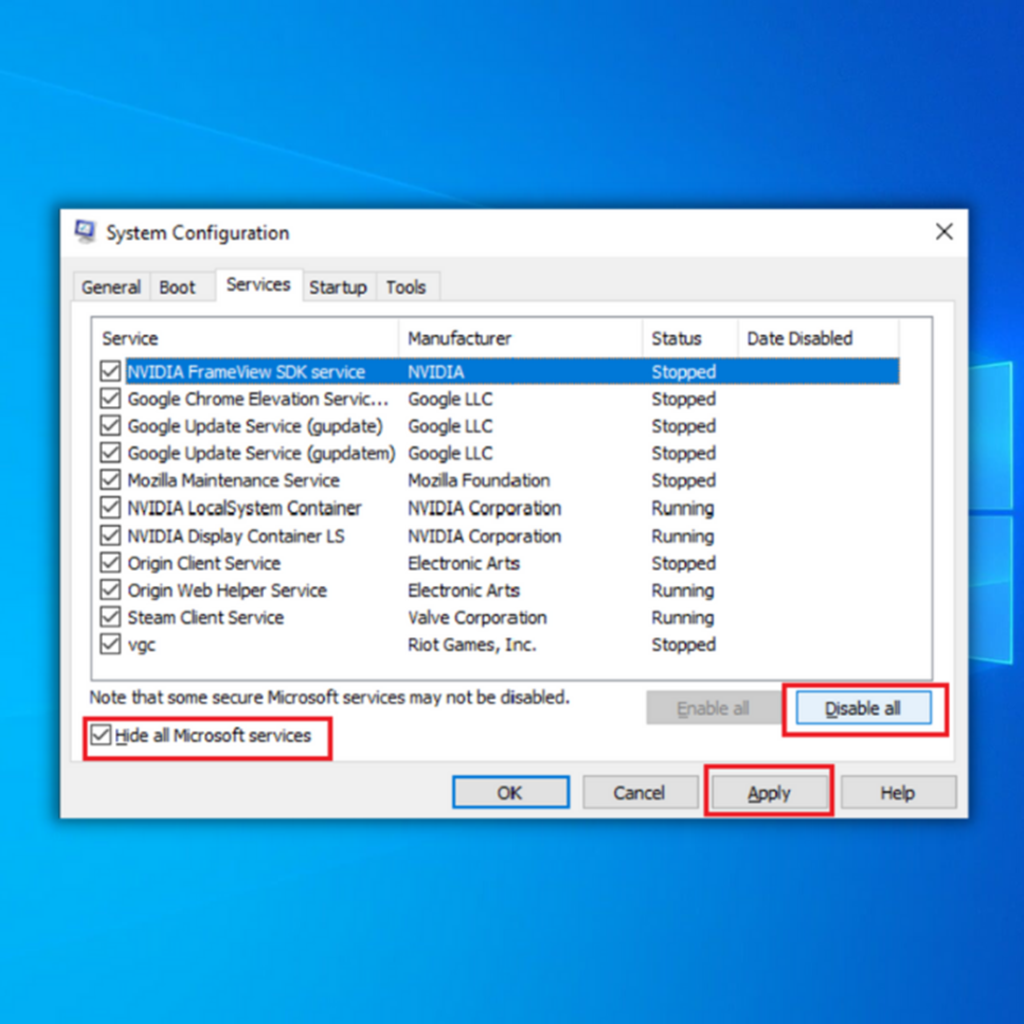
- Klik op die Deaktiveer alles-knoppie en kies dan die Toepas-knoppie.
- Gaan dan na die Opstart-oortjie en kies die Maak taakbestuurder-skakel oop.
- Kies opstartprogramme een vir een en kies dan die Deaktiveer-knoppie.

- Herbegin jou rekenaar en kyk of die "Run as Administrator"-probleem wat nie werk nie, opgelos is.
Finale woorde
Die probleem met "Run as Administrator" wat nie reg werk nie, moet nie ligtelik opgeneem word nie, aangesien daar ernstige onderliggende probleme kan wees. Soos met baie Windows-kwessies, kan 'n behoorlike diagnose dit regstel. Om uit te vind wat hierdie probleem in die eerste plek veroorsaak het, sal jou uiteindelik op die lang termyn tyd en energie bespaar.

